プロジェクターというと会社で30万円くらいしたものしか使った事がない私でしたが、今は家庭用に小型で安いプロジェクターが増えてきているんですよね。
プロジェクターを使えば大画面テレビを購入しなくても手軽に自宅でホームシアターが設置できます。
特にFire TV Stickなどと使うとかな~り便利ですので参考にしていただければ^^
今回、TENKERのプロジェクターをサンプル提供いただきましたので、そのレビューとなります。
この製品も、小型で軽量コンパクト、価格も安めのプロジェクターとなっています。
TENKERプロジェクターでできること
プロジェクターといえばパソコンに繋いでパソコンのデータを見るというのが昔の使い方でしたが、今は色々できます。
今回ご紹介しているTENKERプロジェクターで何ができるのか?何が見れるのか?ざっとまとめました。
※家の自宅にWi-Fi環境がある、必要な機器、アカウント契約があるなどが前提です。
- Fire TV StickをHDMI接続してAmazonプライムビデオやdアニメストア、dTVなど有料動画配信サービス(VOD)の映像を映せる
- Nintendo Switich、Wii U、PS4などゲーム機を接続してゲーム画面を映せる
- iPhone、AndroidをHDMI変換ケーブルを利用して写真や動画、スマホゲーム画面、Youtubeなどを映せる
ChromeCastは持っていませんが、HDMI接続できるならChromeCastなどストリーミングデバイス全般が使えると思います。
あとは、ネット環境がなくても、以下のような使い方ができますね。
- microSDカードを差し込んで写真データなどが見れる
- ビデオカメラとAVケーブルを接続して自分で撮影した動画を映せる
- パソコンとVGAケーブル接続して写真や動画、資料などを映す
TENKER プロジェクターの特徴
TENKER プロジェクター 1800ルーメン 解像度800*480 1080PフルHD対応 小型ホームシアター 台形補正 パソコン/スマホ/タブレット/ゲーム機など接続可能 USB/SDカード/HDMI/AV/VGAサポート 日本語説明書付き 3年保証 ブラック
プロジェクターの中でも安い価格帯
プロジェクターというとEPSONが有名ですが、EPSONやSONYなど有名メーカーの家庭用プロジェクターだと4,5万円しますので、なかなか手を出しづらいですよね。
TENKERのプロジェクターの価格は7,890円(Amazon、2018/5/25時点)です。1万円以下なら試してみようかなと思う人も多いんじゃないでしょうか。
外箱はこんな感じです。

白色のプロジェクターです。

付属品は、リモコン(単4電池x2)と電源ケーブル、AVケーブル(ビデオケーブル)です。
なお、リモコン用電池は付属していないので別途用意が必要です。

軽量、小型コンパクト
重さが950gということで、軽いので、どこでも普通に持ち運び可能です。
家の中でリビングや寝室、子供部屋などで映画鑑賞したいときにも移動が楽ですね。仕事場や友人の家、実家など外に持っていくこともできますね。
プロジェクターのサイズは198x158x68mmで、iPad Air 9.7インチよりも小さいです。iPhone6 3台分位ですね。


プロジェクターの入力端子もHDMIやビデオなど色々接続できる
左から、イヤホンジャック(音声出力端子)、AV(ビデオ)端子、TF、HDMI端子、USB端子、VGA端子(アナログRGB端子)と様々な入力端子に対応しています。

それぞれのポートがどういう役割、どんな機器が繋げられるかというと、一例ですが以下のようなやり方になります。
- イヤホンジャック(出力ポート):外付けスピーカーをつけて音響を良くする(TENKERのプロジェクターにはスピーカー内蔵です)
- AV:赤白黄色のビデオコードを接続する。昔のビデオデッキやゲーム機器、ビデオカメラ、DVDプレーヤーなどを接続
- TF:microSDカードが読み込み可能。TF(TransFlash)カードは海外でよく使われる名称、日本ではmicroSDカードが一般的。JPEGやMOV、MPEGなどの動画、WMA、MP3などの音楽ファイル再生
- HDMI:最近はほぼこれという位、普及されている映像音声の入出力端子の規格。BDレコーダー、パソコン、FireTV Stick、Nintendo Switchなど
- USB:USBメモリーの画像、動画データ再生
- VBA:昔のパソコンなどで使われていたパソコンとディスプレイを接続する端子
- TENKERプロジェクターをHDMIでFire TV Stickと接続
- こだわりによっては外部スピーカー(BOSEなどが有名ですね)も接続
- 部屋の白い壁、もしくはスクリーンに投影
- Amazonプライムビデオ、dアニメストア、dtv、Hulu、Netflixなどで映画やドラマを鑑賞!
こんな使い方になるかなと思います。
スピーカー内蔵なので別途用意する必要はない
別途外付けスピーカーを用意しなくても内蔵のスピーカーから音が出ます。音質はそれほど良いわけではありませんので、ホームシアターとして音響を良くする場合には、良い外部スピーカーを接続した方が、臨場感が出るかと思います。
保証期間が36ヶ月と長いので安心
TENKERのプロジェクターは保証期間が36ヶ月、3年と長いのも安心ですね。
ファンの音がちょっとうるさい
電源をつけるとファンが回りだすのですが、それがちょっとうるさく感じます。静かに見るタイプのものだとファンの音が気になるかも…と思いました。
映画、ドラマ鑑賞などホームシアター用途なら問題ないです。
TENKER プロジェクターの使い方
ではこれから、TENKERのプロジェクターを実際にFire TV Stickと接続して自宅の白い壁に映してみた流れをご紹介します。
- プロジェクターに電源ケーブルを繋いでコンセントに挿す
- Fire TV StickをHDMI入力端子に挿す
- プロジェクターの電源を入れる
- 凹凸ができるだけ少ない白い壁などに映す

入力切り替えボタンでデータの入力端子を選択する

プロジェクターで投影された入力源選択メニュー画面です。中国系の機器ってフォントが明朝体の多いですよね^^;
HDMI入力は「HD」を選択すれば、Fire TV Stickの画面が映ります。あとはFire TV Stickのリモコンで操作ですね。
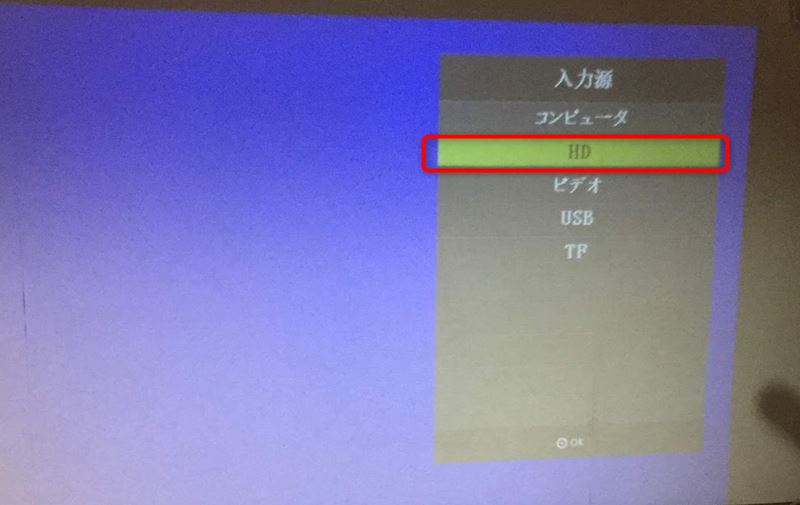
部屋の中を真っ暗にすると、ちゃんと映ってますね。壁に投写したサイズは約130x70cm(60インチ位)です。
画質的には、資料で小さい文字をしっかり読むようなタイプだと若干厳しそうな感じがしました。映画、ドラマなら問題ないですね。

昼間で、どうしても窓など外からの光が入ってきてしまうような状態だと、ちょっと鑑賞は無理ですね~。
遮光カーテンなどで暗くしないと厳しいです。
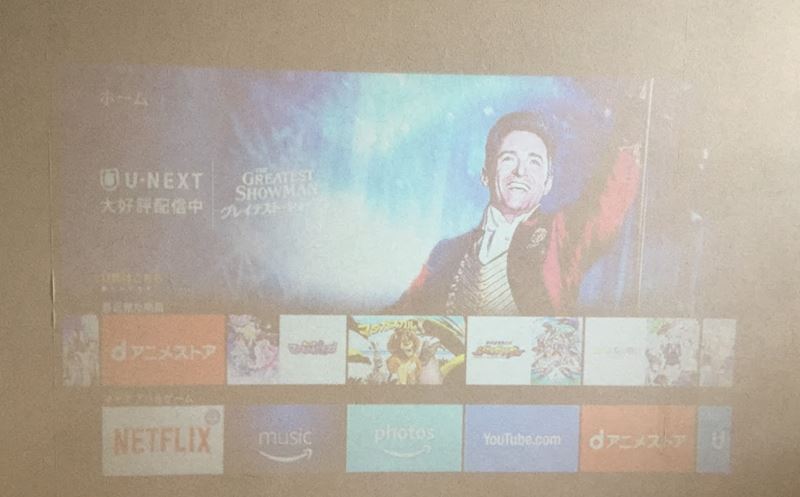
iPadやAndroidなどと接続すれば、スマホゲームなんかも映すことができます。
画面は、ソードアート・オンラインインテグラルファクターです。
TENKERプロジェクター1000円割引クーポン(2018/8/31まで有効)
TENKER様よりAmazonで1000円引きになるクーポンを頂きましたので、購入の際にはご利用ください。
Amazonの注文時に、クーポンコードを入力し「適用」をクリックすると、割引後の価格になります。
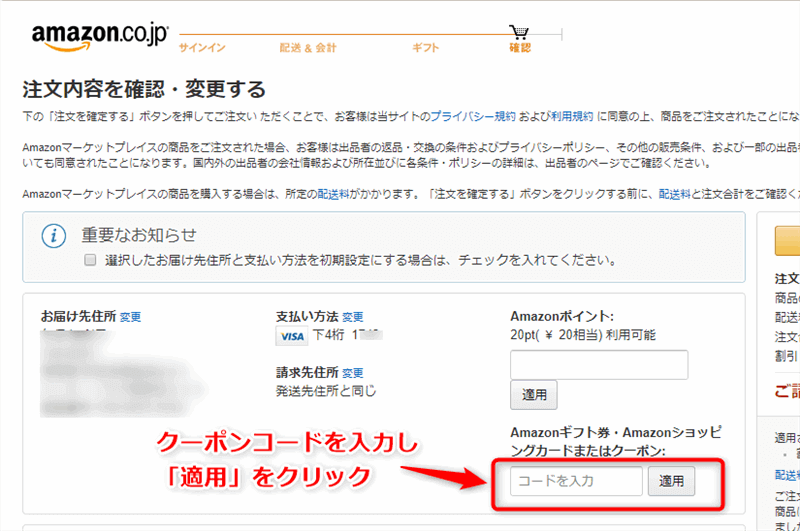
TENKERプロジェクターのレビューまとめ
小型の家庭用プロジェクター、TENKERのプロジェクターをご紹介しました。
プロジェクターを使えば、大画面TVを購入しなくても、広めの壁や、スクリーンを用意すれば手軽にホームシアターができて便利です。
- サイズ:小型ミニプロジェクター 198x158x68mm
- 重量:950g
- リモコン付き(単4電池2本、電池付属なしなので別途用意)
- サポートされている解像度 1080P、720p、480p
- 1800ルーメン、2000:1のコントラスト
- 投影サイズ:37〜100インチ
- 投射距離:1.16〜3m
- 入力ポート:HDMI、USB、TF(microSDカード)、VGA、AV
- 保証期間 36ヶ月
記事で紹介したTENKERプロジェクター
Fire TV Stickで手軽にホームシアター



